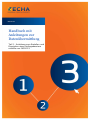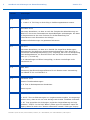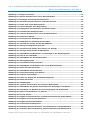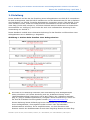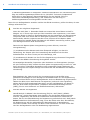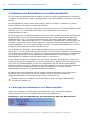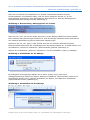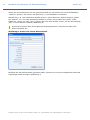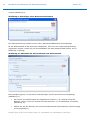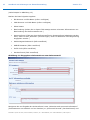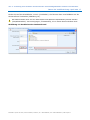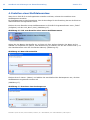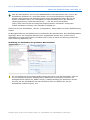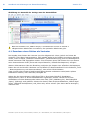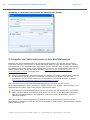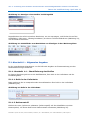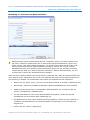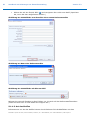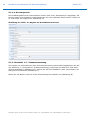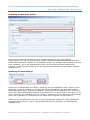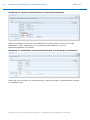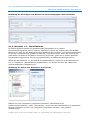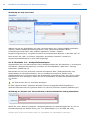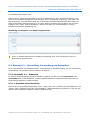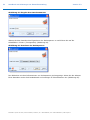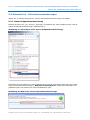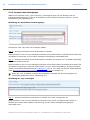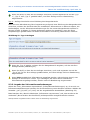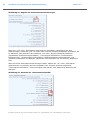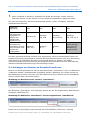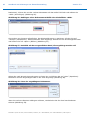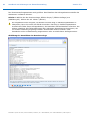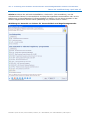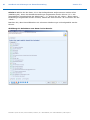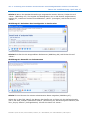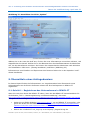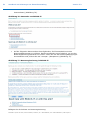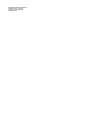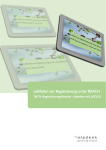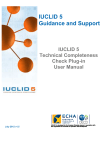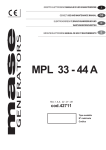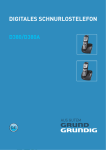Download Anleitung zum Erstellen und Einreichen eines - ECHA
Transcript
Handbuch mit Anleitungen zur Datenübermittlung Teil 2 - Anleitung zum Erstellen und Einreichen eines Anfragedossiers mithilfe von IUCLID 5 Annankatu 18, P.O. Box 400, FI-00121 Helsinki, Finnland | Tel. +358 9 686180 | Fax +358 9 68618210 | echa.europa.eu 2 Handbuch mit Anleitungen zur Datenübermittlung Version Änderungen 2.2 April 2014 Version 2.2 S. 1 und S. 6: TCC-Plug-in durch Plug-in Validierungsassistent ersetzt. 2.1 November 2012 Dokument aktualisiert, so dass es nach der Freigabe der Aktualisierung von REACH-IT die neuen automatisierten Geschäftsregeln widerspiegelt. Die Seite Ko-Registranten ist die neue Funktion für die Bereitstellung von Informationen nach Einreichen der Anfrage. Redaktionelle Änderungen im gesamten Dokument. 2.0 Juli 2012 Dokument aktualisiert, so dass es in IUCLID 5.4 eingeführte Änderungen widerspiegelt. Des Weiteren wurden Nutzerinformationen über das Plug-in Technische Vollständigkeitsprüfung (TCC) eingefügt, das nun zur Überprüfung eines Anfragedossiers vor dem Einreichen bei der ECHA verwendet werden kann (S. 7, 18 und 49). S. 8: Klarstellungen zu Fällen hinzugefügt, in denen eine Anfrage nicht erforderlich ist. 1.4 März 2010 Erläuterung des Einreichungsverfahrens für ein Dossier unter Verwendung von REACH-IT 2.0 und IUCLID 5.2. 1.3 Dezember 2009 Kleinere Textüberarbeitungen. S. 8: Text zu Rechtspersonen aktualisiert. Neues Layout. 1.2 Dezember 2008 S. 34-35: Text um Erläuterungen zur Vorgehensweise ergänzt, wie angezeigt werden kann, dass es sich um eine Anfrage nach Artikel 12 Absatz 2 handelt. S. 45: Text gegenüber der bisherigen englischen Originalfassung wie folgt geändert: “Step 5: In the field “Name” please type the substance name the inquiry relates to and in the “Dossier submission remark” field type “Inquiry Annankatu 18, P.O. Box 400, FI-00121 Helsinki, Finnland | Tel. +358 9 686180 | Fax +358 9 68618210 | echa.europa.eu Teil 2 - Anleitung zum Erstellen und Einreichen eines Anfragedossiers mithilfe von IUCLID 5 Datum der Veröffentlichung: April 20 dossier”. If your inquiry is as a result of an update of your registration due to a tonnage band increase (Article 12(2) of the REACH Regulation) in this field type “Inquiry as a result of an update of a registration”. If your substance is a non-phase-in substance legally on the market before June 2008 (see 9th of June ECHA press release (ECHA/PR/08/12) available on the ECHA website in the “Dossier submission remark” field type “Inquiry dossier for non-phase-in substance legally on the market before June 2008”. In this field you must also give a justification as to why such placing on the market was considered lawful.” S. 50: Text bezüglich Einreichung mittels temporärer Vorgehensweisen gelöscht. Teil 2 - Anleitung zum Erstellen und Einreichen eines Anfragedossiers mithilfe von IUCLID 5 Referenz: Ausgabedatum: Sprache: ECHA12-G-32-DE November 2012 DE © Europäische Chemikalienagentur, 2012 Deckblatt © Europäische Chemikalienagentur Wiedergabe nur mit vollständiger Quellenangabe in der Form „Quelle: Europäische Chemikalienagentur, http://echa.europa.eu/“ und mit schriftlicher Mitteilung an die ECHA-Kommunikationsabteilung ([email protected]) gestattet. Haftungsausschluss: Hierbei handelt es sich um die Arbeitsübersetzung eines ursprünglich in Englisch veröffentlichten Dokuments. Das Originaldokument ist auf der ECHA-Website verfügbar. Das vorliegende Dokument wird in den 22 nachfolgend aufgeführten Sprachen zur Verfügung gestellt: Bulgarisch, Tschechisch, Dänisch, Niederländisch, Englisch, Estnisch, Finnisch, Französisch, Deutsch, Griechisch, Ungarisch, Italienisch, Lettisch, Litauisch, Maltesisch, Polnisch, Portugiesisch, Rumänisch, Slowakisch, Slowenisch, Spanisch und Schwedisch. Wenn Sie Fragen oder Anmerkungen zu diesem Dokument haben, richten Sie diese bitte unter Verwendung des Anfrageformulars (unter Angabe der oben genannten Referenz sowie des Ausgabedatums) an uns. Das Anfrageformular kann unter „Kontact“ auf der ECHA-Seite aufgerufen werden: http://echa.europa.eu/web/guest/contact Europäische Chemikalienagentur Postanschrift: P.O. Box 400, FI-00121 Helsinki, Finnland Besucheradresse: Annankatu 18, Helsinki, Finnland Annankatu 18, P.O. Box 400, FI-00121 Helsinki, Finnland | Tel. +358 9 686180 | Fax +358 9 68618210 | echa.europa.eu 4 Handbuch mit Anleitungen zur Datenübermittlung Version 2.2 Inhaltsverzeichnis 1. Einleitung .................................................................................................................................. 7 2. Rechtspersonen ......................................................................................................................... 9 3. Erstellen und Aktualisieren von Referenzstoffen ..................................................................... 10 3.1. Abfragen und Aktualisieren von Referenzstoffen ............................................................................ 10 3.2. Erstellen eines neuen Referenzstoffes .......................................................................................... 13 4. Erstellen eines Stoffdatensatzes .............................................................................................. 18 4.1. Zuweisen eines Dritten als Vertreter ............................................................................................ 20 5. Eingabe von Informationen in den Stoffdatensatz ................................................................... 22 5.1. Abschnitt 1 – Allgemeine Angaben............................................................................................... 23 5.1.1. Abschnitt 1.1 – Identifizierung des Stoffes ................................................................................. 23 5.1.2. Abschnitt 1.2 - Zusammensetzung............................................................................................ 28 5.1.3. Abschnitt 1.3 – Identifikatoren ................................................................................................. 31 5.1.4. Abschnitt 1.4 – Analyseinformationen ....................................................................................... 32 5.2. Abschnitt 3 – Herstellung, Verwendung und Exposition .................................................................. 33 5.2.1. Abschnitt 3.3 – Standorte ........................................................................................................ 33 5.3. Abschnitt 14 – Informationsanforderungen ................................................................................... 37 5.3.1. Neuer Endpunktstudieneintrag ................................................................................................. 37 5.3.2. Auswahl des Anfragetyps......................................................................................................... 38 5.3.3. Angabe der Informationsanforderungen .................................................................................... 39 5.4. Anhängen von Dateien als Zusatzinformationen ............................................................................ 41 6. Erstellen eines Anfragedossiers ............................................................................................... 43 7. Exportieren eines Anfragedossiers .......................................................................................... 49 8. Aktualisieren eines Dossiers .................................................................................................... 52 9. Übermitteln eines Anfragedossiers .......................................................................................... 53 9.1. Schritt 1 - Registrieren des Unternehmens in REACH-IT ................................................................. 53 9.2. Schritt 2 – Einreichen des IUCLID 5-Anfragedossiers ..................................................................... 55 9.3. Schritt 3 – Erhalt der Antwort auf ein Anfragedossier ..................................................................... 55 Abbildungsverzeichnis Abbildung 1: Schritte beim Erstellen eines Anfragedossiers .......................................................... 7 Abbildung 2: Link zum Aktualisieren der Informationen über den Referenzstoff ......................... 10 Abbildung 3: Warnmeldung: Abfragegrenze ist erreicht .............................................................. 11 Abbildung 4: Schaltfläche für die Abfrage .................................................................................... 11 Abbildung 5: Auswahlliste für die Abfrage ................................................................................... 11 Abbildung 6: Suche nach einem Referenzstoff ............................................................................. 12 Annankatu 18, P.O. Box 400, FI-00121 Helsinki, Finnland | Tel. +358 9 686180 | Fax +358 9 68618210 | echa.europa.eu Teil 2 - Anleitung zum Erstellen und Einreichen eines Anfragedossiers mithilfe von IUCLID 5 Datum der Veröffentlichung: April 2014 5 Abbildung 7: Anzeigen von Daten ................................................................................................ 13 Abbildung 8: Link zum Erstellen eines neuen Referenzstoffes ..................................................... 13 Abbildung 9: Hinzufügen eines Referenzstoffnamens .................................................................. 14 Abbildung 10: Abschnitt mit Informationen zum Referenzstoff ................................................... 14 Abbildung 11: Suche nach einem Referenzstoff ........................................................................... 15 Abbildung 12: Feld zur Eingabe einer Begründung ...................................................................... 15 Abbildung 13: Eingegebene Informationen zum Referenzstoff .................................................... 16 Abbildung 14: Hochladen der Strukturformel............................................................................... 17 Abbildung 15: Link zum Erstellen eines neuen Stoffdatensatzes ................................................. 18 Abbildung 16: Name Ihres Stoffes ............................................................................................... 18 Abbildung 17: Zuweisen einer Rechtsperson ............................................................................... 18 Abbildung 18: Einblenden der gesamten Baumstruktur ............................................................... 19 Abbildung 19: Auswahl der Vorlage aus der Auswahlliste ........................................................... 20 Abbildung 20: Abfrage von Dritten als Vertreter .......................................................................... 21 Abbildung 21: Zuweisen eines Dritten als Vertreter zur Anfrage ................................................. 22 Abbildung 22: Anzeigen eines Stoffes im Abfragefeld .................................................................. 23 Abbildung 23: Schaltfläche zum Bearbeiten von Einträgen in der Werkzeugleiste ....................... 23 Abbildung 24: Rolle in der Lieferkette ......................................................................................... 23 Abbildung 25: Schaltfläche mit dem Kettensymbol ...................................................................... 24 Abbildung 26: Abfrage-Dialogfeld ................................................................................................ 24 Abbildung 27: Zuweisen des Referenzstoffes............................................................................... 25 Abbildung 28: Schaltfläche zum Erstellen eines neuen Referenzstoffes ....................................... 26 Abbildung 29: Name des Referenzstoffes .................................................................................... 26 Abbildung 30: Schaltfläche mit blauem Pfeil ................................................................................ 26 Abbildung 31: Zusammensetzung eines Stoffes ........................................................................... 27 Abbildung 32: Herkunft eines Stoffes .......................................................................................... 27 Abbildung 33: Felder zur Angabe der Kontaktinformationen ....................................................... 28 Abbildung 34: Name des Stoffes .................................................................................................. 29 Abbildung 35: Reinheitsgrad........................................................................................................ 29 Abbildung 36: Typische Konzentration der einzelnen Bestandteile .............................................. 30 Abbildung 37: Schaltfläche mit grünem Pluszeichen zum Hinzufügen von Blöcken ..................... 30 Abbildung 38: Hinzufügen von Blöcken für Verunreinigungen und Zusatzstoffe .......................... 31 Abbildung 39: Öffnen von Abschnitt 1.3 in IUCLID ...................................................................... 31 Abbildung 40: Pop-up-Fenster ..................................................................................................... 32 Abbildung 41: Eingabe von Informationen zu Analysemethoden und Spektraldaten ................... 32 Abbildung 42: Eingeben von Analyseergebnissen ........................................................................ 33 Abbildung 43: Eingabe des Standortnamens ................................................................................ 34 Abbildung 44: Zuweisen der Rechtsperson .................................................................................. 34 Abbildung 45: Bildschirm mit Informationen zur Rechtsperson und Kontaktdetails .................... 35 Abbildung 46: Herstellen einer Verknüpfung zwischen Standort und Rechtsperson .................... 36 Annankatu 18, P.O. Box 400, FI-00121 Helsinki, Finnland | Tel. +358 9 686180 | Fax +358 9 68618210 | echa.europa.eu 6 Handbuch mit Anleitungen zur Datenübermittlung Version 2.2 Abbildung 47: Hinzufügen eines neuen Endpunktstudieneintrags ............................................... 37 Abbildung 48: Name des neuen Endpunktstudieneintrags ........................................................... 37 Abbildung 49: Auswählen des Anfragetyps .................................................................................. 38 Abbildung 50: Typ-2-Anfragen ..................................................................................................... 38 Abbildung 51: Typ-4-Anfragen ..................................................................................................... 39 Abbildung 52: Angabe der Informationsanforderungen ............................................................... 40 Abbildung 53: Auswahl der relevanten Endpunkte....................................................................... 40 Abbildung 54: Maximieren des Fensters „Information“ ............................................................... 41 Abbildung 55: Bildschirm „Information“ mit der Registerkarte „Attachments“ ........................... 41 Abbildung 56: Anhängen eines Dokuments mithilfe der Schaltfläche <Add> ............................... 42 Abbildung 57: Suchfeld mit der ausgewählten Datei, die angehängt werden soll ........................ 42 Abbildung 58: Liste der angehängten Dokumente ....................................................................... 42 Abbildung 59: Weitere angehängte Dokumente ........................................................................... 43 Abbildung 60: Schaltfläche zum Minimieren ................................................................................ 43 Abbildung 61: Auswählen des Befehls „Create dossier“ aus dem Pop-up-Menü........................... 43 Abbildung 62: Auswählen der Dossiervorlage .............................................................................. 44 Abbildung 63: Auswahl von Fahnen für Vertraulichkeit und Regulierungszwecke ....................... 45 Abbildung 64: Aufnehmen von Daten in das Dossier .................................................................... 46 Abbildung 65: Aufnahme des Detailgrades in das Dossier ........................................................... 47 Abbildung 66: Auswahl von Dokumenten .................................................................................... 47 Abbildung 67: Eingabe von administrativen Daten ...................................................................... 48 Abbildung 68: Einstellungen für den Eigentumsschutz ................................................................ 49 Abbildung 69: Meldung über den erfolgreichen Abschluss der Dossiererstellung ........................ 49 Abbildung 70: Anzeigen eines Dossiers ....................................................................................... 50 Abbildung 71: Exportieren eines Dossiers.................................................................................... 50 Abbildung 72: Auswahl zu exportierender Anmerkungen ............................................................ 51 Abbildung 73: Schaltfläche „Save“ und Speicherort ..................................................................... 51 Abbildung 74: Fortschrittsbericht zum Exportvorgang ................................................................. 52 Abbildung 75: Auswählen des Links „Update“ ............................................................................. 53 Abbildung 76: Startseite von REACH-IT ....................................................................................... 54 Abbildung 77: Nutzerregistrierung in REACH-IT .......................................................................... 54 Annankatu 18, P.O. Box 400, FI-00121 Helsinki, Finnland | Tel. +358 9 686180 | Fax +358 9 68618210 | echa.europa.eu Teil 2 - Anleitung zum Erstellen und Einreichen eines Anfragedossiers mithilfe von IUCLID 5 Datum der Veröffentlichung: April 2014 7 1. Einleitung Dieses Handbuch soll Sie bei der Erstellung eines Anfragedossiers mit IUCLID 5 unterstützen. Es wird vorausgesetzt, dass IUCLID 5 installiert ist und ein Benutzerkonto für die im Rahmen der Installation von IUCLID 5 erstellte Rechtsperson zugewiesen wurde. Falls IUCLID 5 noch nicht installiert wurde, finden Sie entsprechende Informationen auf der IUCLID 5-Website unter http://iuclid.echa.europa.eu/. Auf dieser Website steht die Software zum kostenlosen Herunterladen zur Verfügung. Dort finden Sie auch eine umfassendere Anleitung für die Verwendung von IUCLID 5. Dieses Handbuch enthält eine schrittweise Anleitung für das Erstellen und Einreichen eines Anfragedossiers wie in Abbildung 1 dargestellt. Abbildung 1: Schritte beim Erstellen eines Anfragedossiers Es wurde ein IT-Werkzeug entwickelt, das die Erstellung eines Anfragedossiers weiter erleichtern soll. Dieses Werkzeug wird als „Substance Identity check“ (Stoffidentitätsprüfung) bezeichnet und ist als Funktion des „Validation Assistant plug-in“ (Plug-in Validierungsassistent) verfügbar. Dieses IUCLID-Plug-in kann von der IUCLID 5-Website heruntergeladen werden (http://iuclid.echa.europa.eu/). Dieses Werkzeug leistet Hilfestellung bei der Identifizierung von IUCLID-Feldern in einem Anfragedossier, die ausgefüllt werden müssen oder die besondere Aufmerksamkeit erfordern. Es ist empfehlenswert, vor dem Einreichen des Dossiers sowohl den Stoffdatensatz als auch das endgültige Dossier mit dem PlugAnnankatu 18, P.O. Box 400, FI-00121 Helsinki, Finnland | Tel. +358 9 686180 | Fax +358 9 68618210 | echa.europa.eu 8 Handbuch mit Anleitungen zur Datenübermittlung Version 2.2 in Validierungsassistent zu überprüfen. Weitere Informationen zur Verwendung des Plug-ins Validierungsassistent finden Sie im „IUCLID 5 Technical Completeness Check Plug-in User Manual“ (Benutzerhandbuch für das IUCLID 5-Plug-in Technische Vollständigkeitsprüfung), das zusammen mit dem Plug-in Validierungsassistent heruntergeladen werden kann. Bevor Sie ein Anfragedossier erstellen und bei der ECHA einreichen, prüfen Sie bitte, ob eine Anfrage erforderlich ist: Sind Sie ein möglicher Registrant? Wenn Sie nach dem 1. Dezember 2008 zum ersten Mal einen Phase-in-Stoff in Mengen von 1 Tonne oder mehr pro Jahr herstellen oder importieren, zum ersten Mal einen Phase-in-Stoff im Zusammenhang mit der Herstellung von Erzeugnissen verwenden oder zum ersten Mal ein Erzeugnis importieren, das einen Phase-inStoff enthält, welcher registriert werden muss, können Sie die Option Späte Vorregistrierung gemäß Artikel 28 Absatz 6 der REACH-Verordnung nutzen, statt eine Anfrage zu Ihrem Stoff einzureichen. Damit Sie die Option Späte Vorregistrierung nutzen können, muss die Vorregistrierung (1) mindestens sechs Monate nach dem Zeitpunkt erfolgen, zu dem die Herstellung, der Import oder die Verwendung des Stoffes durch Sie den Schwellenwert von einer Tonne pro Jahr übersteigt, und (2) mindestens 12 Monate vor der für Ihre Registrierung relevanten Frist gemäß Artikel 23 der REACH-Verordnung durchgeführt werden. Als erstmaliger Hersteller, Importeur oder Produzent von Erzeugnissen (weniger als 100 Tonnen pro Jahr) müssen Sie Ihre späte Vorregistrierung vor dem 31. Mai 2017 einreichen. Erstmalige Herstellung oder erstmaliger Import bedeutet, die Herstellung oder der Import erfolgt zum ersten Mal seit Inkrafttreten der REACHVerordnung. Bitte beachten Sie, dass es nach der Vorregistrierung eines Stoffes keine gesetzliche Grundlage für eine Anfrage zu demselben Stoff vor der Registrierung gibt. In solchen Fällen wird ein Anfragedossier nicht zur Bearbeitung angenommen. Haben Sie daher einen Stoff bereits vorregistriert (und noch nicht registriert), sollten Sie Ihre Informationsanforderungen und die Verfügbarkeit von Daten in dem für Ihren Stoff eingerichteten „Substance Information Exchange Forum“ (SIEF) (Forum zum Austausch von Stoffinformationen) diskutieren. Sind Sie bereits ein Registrant? Gemäß Artikel 12 Absatz 2 der Verordnung (EG) Nr. 1907/2006 („REACHVerordnung“) ist der Registrant eines Stoffes, der die nächste Mengenschwelle erreicht, verpflichtet, der ECHA die zusätzlichen Informationen zukommen zu lassen, die für eine Aktualisierung der Registrierung erforderlich sind. Sind jedoch keine zusätzlichen Informationen nötig, muss die ECHA nicht über Ihre Absicht, die Registrierung auf den nächsthöheren Mengenbereich zu aktualisieren, informiert werden. Eine Anfrage ist daher nicht erforderlich. In solch einem Fall wird ein Anfragedossier nicht zur Bearbeitung angenommen. Annankatu 18, P.O. Box 400, FI-00121 Helsinki, Finnland | Tel. +358 9 686180 | Fax +358 9 68618210 | echa.europa.eu Teil 2 - Anleitung zum Erstellen und Einreichen eines Anfragedossiers mithilfe von IUCLID 5 Datum der Veröffentlichung: April 2014 9 2. Rechtspersonen Alle bei einer IUCLID-Installation erstellten oder importierten Informationen, z. B. ein Stoffdatensatz, sind mit einem Unternehmen/einer Organisation verbunden, das/die der Eigentümer des Datensatzes ist. Die Informationen über ein Unternehmen/eine Organisation werden in einem bestimmten IUCLID-Element zusammengefasst, das als Rechtsperson bezeichnet wird. Um ein Anfragedossier einreichen zu können, benötigen Sie eine offizielle Rechtsperson. Die Erstellung einer offiziellen Rechtsperson kann entweder über die offizielle IUCLID 5Website http://iuclid.echa.europa.eu/ oder direkt in REACH-IT erfolgen. Informationen über die Erstellung einer offiziellen Rechtsperson finden Sie im REACH-IT-Nutzerhandbuch für die Industrie „Teil 2 – Nutzerregistrierung und Kontoverwaltung“, das auf der ECHA-Website (http://www.echa.europa.eu/web/guest/support/dossier-submission-tools/reach-it/data-submission-industry-usermanuals) verfügbar ist. Annankatu 18, P.O. Box 400, FI-00121 Helsinki, Finnland | Tel. +358 9 686180 | Fax +358 9 68618210 | echa.europa.eu 10 Handbuch mit Anleitungen zur Datenübermittlung Version 2.2 3. Erstellen und Aktualisieren von Referenzstoffen Für eine korrekte Identifizierung des Stoffes, auf den sich Ihre Anfrage bezieht, ist es wichtig zu wissen, wie die Begriffe „Stoff“, „Stoffdatensatz“ und „Referenzstoff“ in IUCLID 5 verwendet werden. Das Anfragedossier wird für einen Stoff erstellt. (Was unter Stoff zu verstehen ist, wird in Artikel 3 Absatz 1 der REACH-Verordnung definiert.) Der Stoffdatensatz in IUCLID 5 enthält alle Informationen, die sich auf einen bestimmten Stoff beziehen (wie z. B. die Identität des Stoffes, seine Bestandteile, die konkrete Zusammensetzung usw.). Bei der Erstellung eines Stoffdatensatzes müssen Sie Referenzstoffe verwenden. Mithilfe eines Referenzstoffes können Sie Identifizierungsinformationen zu einem bestimmten Stoff oder Stoffbestandteil, wie z. B. chemische Bezeichnungen (EG-Name, CAS-Name, IUPAC-Name, Synonyme usw.), Identifizierungscodes (z. B. EG-Nummer, CAS-Nummer) sowie Angaben zur Summen- und Strukturformel, zentral speichern. Das Referenzstoffverzeichnis wird in Ihrer lokalen Installation von Ihnen selbst gepflegt und kann in anderen Datensätzen ohne erneute Eingabe der Informationen wiederverwendet werden. Um die Anzahl der Einträge in Ihrem Referenzstoffverzeichnis zu erhöhen, empfehlen wir Ihnen, die ca. 70 000 vordefinierten Referenzstoffe von der IUCLID 5-Website herunterzuladen und in Ihre lokale Installation zu importieren (soweit nicht bereits im Rahmen der Installation von IUCLID 5 geschehen). Diese vordefinierten Referenzstoffe wurden angelegt, um die Datenqualität zu verbessern und die Dateneingabe zu minimieren. Ferner sollten Sie das EG-Verzeichnis von der IUCLID 5-Website herunterladen (soweit nicht bereits im Rahmen der Installation von IUCLID 5 geschehen). Das EG-Verzeichnis besteht aus einer Liste von Stoffidentitäten, die auf einer Kombination der EU-Verzeichnisse EINECS, ELINCS und NLP-Liste basiert. Extrahieren Sie beim Erstellen eines neuen Referenzstoffes mit einer EG-Nummer zunächst die Daten aus dem EG-Verzeichnis. So können Sie die Dateneingabe minimieren und die Datenqualität sicherstellen. In diesem Kapitel des Handbuchs ist die Vorgehensweise beschrieben, die bei der Suche, Aktualisierung und Erstellung der Referenzstoffe, die Ihrem Stoff direkt über das Programmhauptfenster zugewiesen werden sollen, einzuhalten ist. Darüber hinaus ist es möglich, einen Referenzstoff direkt aus dem Stoffdatensatz zu erstellen (Kapitel 3.2). 3.1. Abfragen und Aktualisieren von Referenzstoffen Klicken Sie zunächst im IUCLID-Programmhauptfenster unter „Reference substance“ (Referenzstoff) auf den Link „Update“ (Aktualisierung) (Abbildung 2). Abbildung 2: Link zum Aktualisieren der Informationen über den Referenzstoff Annankatu 18, P.O. Box 400, FI-00121 Helsinki, Finnland | Tel. +358 9 686180 | Fax +358 9 68618210 | echa.europa.eu Teil 2 - Anleitung zum Erstellen und Einreichen eines Anfragedossiers mithilfe von IUCLID 5 Datum der Veröffentlichung: April 2014 11 Wenn Sie im Rahmen der Installation von IUCLID 5 das Referenzstoffverzeichnis heruntergeladen und installiert haben, sind auf Ihrem Computer bereits ca. 70 000 Referenzstoffe gespeichert. Eine Warnmeldung weist darauf hin, dass die Abfragegrenze standardmäßig 500 Einträge beträgt (Abbildung 3). Abbildung 3: Warnmeldung: Abfragegrenze ist erreicht Wenn Sie mit „Yes“ (Ja) auf die Frage antworten, ob die Abfrage sämtlicher Referenzstoffe beim nächsten Mal übersprungen werden soll, wird die Abfrage sämtlicher Referenzstoffe bei der nächsten Aktualisierung des Verzeichnisses übersprungen. Antworten Sie mit „No“ (Nein), fragt IUCLID auch bei der nächsten Aktualisierung des Referenzstoffverzeichnisses die vollständige Liste aller Referenzstoffe ab. In beiden Fällen wird der Bildschirm „Reference substances“ (Referenzstoffe) geöffnet (Abbildung 4). Klicken Sie im Bildschirm „Reference substances“ auf die Schaltfläche <Query> (Abfrage). Abbildung 4: Schaltfläche für die Abfrage Ein Dialogfeld wird angezeigt. Wählen Sie im Menü „Select query result type“ (Abfrageergebnistyp wählen) die Option „Reference substance“ (Referenzstoff) und aus der Auswahlliste „Select query“ (Abfrage auswählen) die Option „Find Reference substances“ (Referenzstoffe suchen) (Abbildung 5). Abbildung 5: Auswahlliste für die Abfrage Annankatu 18, P.O. Box 400, FI-00121 Helsinki, Finnland | Tel. +358 9 686180 | Fax +358 9 68618210 | echa.europa.eu 12 Handbuch mit Anleitungen zur Datenübermittlung Version 2.2 Geben Sie die Suchkriterien für den gesuchten Stoff ein und klicken Sie auf die Schaltfläche <Search> (Suche). Sie können das Sternchen (*) als Platzhalter verwenden. Möchten Sie z. B. nach sämtlichen Stoffen suchen, deren Name mit „Phenol“ beginnt, geben Sie „Phenol*“ ein. Um nach sämtlichen Stoffen zu suchen, deren Name mit „amin“ endet, geben Sie „*amin“ ein. Mit „*eth*“ können Sie nach allen Stoffen suchen, die die Zeichenfolge „eth“ in ihrem Namen enthalten (Abbildung 6). Es können maximal 2000 Suchergebnisse angezeigt werden. Grenzen Sie daher Ihre Suche möglichst ein. Abbildung 6: Suche nach einem Referenzstoff Nachdem Sie den Referenzstoff gefunden haben, können Sie mit einem Doppelklick darauf die zugehörigen Daten anzeigen (Abbildung 7). Annankatu 18, P.O. Box 400, FI-00121 Helsinki, Finnland | Tel. +358 9 686180 | Fax +358 9 68618210 | echa.europa.eu Teil 2 - Anleitung zum Erstellen und Einreichen eines Anfragedossiers mithilfe von IUCLID 5 Datum der Veröffentlichung: April 2014 13 Abbildung 7: Anzeigen von Daten Prüfen Sie die Daten zum Referenzstoff. Möchten Sie die Informationen zum Referenzstoff aktualisieren oder ergänzen, klicken Sie in der Werkzeugleiste oben im Bildschirm auf die Schaltfläche <Edit item> (Eintrag bearbeiten) (Abbildung 7). Bearbeiten Sie die Informationen zum Referenzstoff und speichern Sie die Änderungen. 3.2. Erstellen eines neuen Referenzstoffes Wenn Sie den benötigten Referenzstoff im Referenzstoffverzeichnis nicht finden, können Sie ihn wie nachfolgend beschrieben erstellen. Klicken Sie unter „Reference substance“ (Referenzstoff) im Hauptbildschirm auf „New“ (Neu) (Abbildung 8). Abbildung 8: Link zum Erstellen eines neuen Referenzstoffes Geben Sie in das Pop-up-Fenster „Reference substance assistant“ (Referenzstoffassistent) den Namen des Referenzstoffes ein. Markieren Sie das Kontrollkästchen „Active Reference substance“ (Aktiver Referenzstoff), da bei der Erstellung eines Stoffdatensatzes nur Referenzstoffe verwendet werden können, die als „aktiv“ gekennzeichnet Annankatu 18, P.O. Box 400, FI-00121 Helsinki, Finnland | Tel. +358 9 686180 | Fax +358 9 68618210 | echa.europa.eu 14 Handbuch mit Anleitungen zur Datenübermittlung Version 2.2 wurden (Abbildung 9). Abbildung 9: Hinzufügen eines Referenzstoffnamens Der Referenzstoff wird erstellt und ein leerer Referenzstoffabschnitt wird angezeigt. Ist der Referenzstoff im EG-Verzeichnis aufgeführt, kann ihm der entsprechende Eintrag zugewiesen werden, indem Sie auf die Schaltfläche mit dem Kettensymbol klicken, wie in Abbildung 10 gezeigt. Abbildung 10: Abschnitt mit Informationen zum Referenzstoff Das Dialogfeld „Query“ für die Suche nach Einträgen im EG-Verzeichnis wird angezeigt (Abbildung 11). • Sie können den Stoff anhand der aufgeführten Kriterien, z. B. anhand seines EGNamens, suchen. Auch hier können Sie das Sternchen (*) als Platzhalter verwenden (Abbildung 11). • Klicken Sie auf den Eintrag, der mit Ihrem Referenzstoff übereinstimmt (dieser Eintrag ist hervorgehoben). Annankatu 18, P.O. Box 400, FI-00121 Helsinki, Finnland | Tel. +358 9 686180 | Fax +358 9 68618210 | echa.europa.eu Teil 2 - Anleitung zum Erstellen und Einreichen eines Anfragedossiers mithilfe von IUCLID 5 Datum der Veröffentlichung: April 2014 15 • Klicken Sie auf <Assign> (Zuweisen). Die zu diesem Referenzstoff vorliegenden Informationen werden in Ihren neuen Referenzstoff aufgenommen. Abbildung 11: Suche nach einem Referenzstoff Wenn Ihr Referenzstoff nicht im EG-Verzeichnis enthalten ist, wählen Sie im Abschnitt „No EC information available“ (Keine EG-Informationen verfügbar) aus der Auswahlliste für das Feld „Justification“ (Begründung) eine Begründung aus. Abbildung 12: Feld zur Eingabe einer Begründung Füllen Sie die übrigen Felder zur Definition Ihres Referenzstoffes so weit wie möglich aus Annankatu 18, P.O. Box 400, FI-00121 Helsinki, Finnland | Tel. +358 9 686180 | Fax +358 9 68618210 | echa.europa.eu 16 Handbuch mit Anleitungen zur Datenübermittlung Version 2.2 (siehe Beispiel in Abbildung 13). Machen Sie bitte folgende Angaben: • EG-Nummer und EG-Name (sofern verfügbar) • CAS-Nummer und CAS-Name (sofern verfügbar) • IUPAC-Name • Beschreibung (Geben Sie in dieses Feld etwaige weitere relevante Informationen zur Beschreibung des Referenzstoffes ein.) • Summenformel (Falls aus dem Referenzstoff keine Summenformel abgeleitet werden kann, sollte im Feld „Remarks“ (Anmerkungen) unten im Bildschirm eine Begründung angegeben werden.) • Molekulargewichtsbereich (falls zutreffend) • SMILES-Notation (falls zutreffend) • InChI-Code (falls zutreffend) • Strukturformel (falls zutreffend) Abbildung 13: Eingegebene Informationen zum Referenzstoff Navigieren Sie zur Eingabe der Strukturformel unter „Molecular and structural information“ (Informationen zum Molekül und zur Struktur) zu „Structural formula“ (Strukturformel) und Annankatu 18, P.O. Box 400, FI-00121 Helsinki, Finnland | Tel. +358 9 686180 | Fax +358 9 68618210 | echa.europa.eu Teil 2 - Anleitung zum Erstellen und Einreichen eines Anfragedossiers mithilfe von IUCLID 5 Datum der Veröffentlichung: April 2014 17 klicken Sie auf die Schaltfläche <Load> (Hochladen). Sie können dann eine Bilddatei mit der Strukturformel hochladen (Abbildung 14). Ein Referenzstoff muss für den Stoff selbst und sämtliche Bestandteile erstellt werden (Hauptbestandteil, Verunreinigungen, Zusatzstoffe), die in Ihrem Stoff enthalten sind. Abbildung 14: Hochladen der Strukturformel Annankatu 18, P.O. Box 400, FI-00121 Helsinki, Finnland | Tel. +358 9 686180 | Fax +358 9 68618210 | echa.europa.eu 18 Handbuch mit Anleitungen zur Datenübermittlung Version 2.2 4. Erstellen eines Stoffdatensatzes Wenn Sie in IUCLID 5 ein Anfragedossier erstellen möchten, müssen Sie zunächst einen Stoffdatensatz erstellen. Ein Stoffdatensatz ist das Datendepot, das als Grundlage für die Erstellung des an die ECHA zu übermittelnden Anfragedossiers dient. Klicken Sie zum Erstellen eines Stoffdatensatzes im IUCLID 5-Programmfenster unter „Tasks“ (Aufgaben) auf den Link „New“ (Neu) (Abbildung 15). Abbildung 15: Link zum Erstellen eines neuen Stoffdatensatzes Geben Sie den Namen des Stoffes ein, auf den sich Ihre Anfrage bezieht. Der Name ist frei wählbar. Es empfiehlt sich jedoch, eine Bezeichnung zu wählen, mit der Sie vertraut sind (z. B. den Handelsnamen oder den chemischen Namen) (Abbildung 16). Abbildung 16: Name Ihres Stoffes Klicken Sie auf <Next> (Weiter) und wählen Sie anschließend die Rechtsperson aus, die dem Stoffdatensatz zugewiesen werden soll (Abbildung 17). Abbildung 17: Zuweisen einer Rechtsperson Annankatu 18, P.O. Box 400, FI-00121 Helsinki, Finnland | Tel. +358 9 686180 | Fax +358 9 68618210 | echa.europa.eu Teil 2 - Anleitung zum Erstellen und Einreichen eines Anfragedossiers mithilfe von IUCLID 5 Datum der Veröffentlichung: April 2014 19 Falls die Rechtsperson, die mit dem Stoffdatensatz verknüpft werden soll, nicht in der Auswahlliste enthalten ist, muss dem Nutzer eine neue Rechtsperson zugewiesen werden. Eine Anleitung zur Erstellung einer neuen Rechtsperson finden Sie auf der IUCLID 5-Website und in Teil 2 des REACH-IT-Nutzerhandbuchs für die Industrie – „Nutzerregistrierung und Kontoverwaltung“ –, das auf der ECHA-Website (http://www.echa.europa.eu/web/guest/support/dossier-submission-tools/reachit/data-submission-industry-user-manuals) verfügbar ist. Klicken Sie auf die Schaltfläche <Finish> (Fertigstellen). Damit haben Sie einen Stoffdatensatz erstellt. Im Navigationsbereich des Bildschirms wird daraufhin die Baumstruktur Ihres Stoffdatensatzes angezeigt. Wenn die komplette Baumstruktur eingeblendet werden soll, klicken Sie auf Schaltfläche mit dem weißen Pfeil und wählen Sie im Pop-up-Menü den Eintrag „Expand all“ (Alle erweitern)(Abbildung 18). Abbildung 18: Einblenden der gesamten Baumstruktur Zur Vereinfachung der Dossiererstellung bietet IUCLID 5 auch die Möglichkeit, sich die für die jeweilige Dossierart obligatorischen Abschnitte hervorheben zu lassen. Für Anfragedossiers wählen Sie „REACH Inquiry“ (REACH-Anfrage) als Dossierart. Klicken Sie dazu auf die Schaltfläche mit dem schwarzen Pfeil und wählen Sie aus der Auswahlliste „REACH Inquiry“ aus. Annankatu 18, P.O. Box 400, FI-00121 Helsinki, Finnland | Tel. +358 9 686180 | Fax +358 9 68618210 | echa.europa.eu 20 Handbuch mit Anleitungen zur Datenübermittlung Version 2.2 Abbildung 19: Auswahl der Vorlage aus der Auswahlliste Nach der Auswahl von „REACH Inquiry“ als Dossierart sind die in IUCLID 5 obligatorischen Abschnitte rot markiert, die optionalen Abschnitte grün. 4.1. Zuweisen eines Dritten als Vertreter Die Angabe eines Dritten als Vertreter ist nicht obligatorisch. Wenn jedoch ein Dritter als Vertreter (Third Party Representative, TPR) gemäß Artikel 4 der REACH-Verordnung benannt wurde, muss im Block „Substance identification“ (Stoffidentifizierung) auch die Rechtsperson dieses benannten TPR angegeben werden. Zum Zuweisen eines TPR müssen Sie von diesem seine Unternehmens-UUID (Universal Unique Identifier; offizielle Rechtsperson) erfragen. Weitere Informationen über die Erstellung und/oder den Import einer offiziellen Rechtsperson finden Sie auf der IUCLID 5-Website und im REACH-IT-Nutzerhandbuch für die Industrie „Teil 2 – Nutzerregistrierung und Kontoverwaltung“, das auf der ECHA-Website (http://www.echa.europa.eu/web/guest/support/dossier-submission-tools/reach-it/datasubmission-industry-user-manuals) verfügbar ist. Haben Sie die Unternehmens-UUID Ihres TPR in Ihre lokale IUCLID 5-Installation aufgenommen, kann er Ihrem Stoffdatensatz zugewiesen werden. Klicken Sie auf die Schaltfläche mit dem Kettensymbol neben dem Feld „TPR“ (Abbildung 20). Das Dialogfeld „Query“ (Abfrage) wird geöffnet. Achten Sie darauf, dass die Kontrollkästchen „Official legal entity“ (Offizielle Rechtsperson) und „Show only active values“ (Nur aktive Werte anzeigen) markiert sind. Annankatu 18, P.O. Box 400, FI-00121 Helsinki, Finnland | Tel. +358 9 686180 | Fax +358 9 68618210 | echa.europa.eu Teil 2 - Anleitung zum Erstellen und Einreichen eines Anfragedossiers mithilfe von IUCLID 5 Datum der Veröffentlichung: April 2014 21 Abbildung 20: Abfrage von Dritten als Vertreter Geben Sie die Suchkriterien ein und klicken Sie auf <Search> (Suche). Sie können das Sternchen (*) als Platzhalter verwenden. Klicken Sie auf den TPR, den Sie Ihrem Stoffdatensatz zuweisen möchten (dieser ist hervorgehoben) und klicken Sie dann auf die Schaltfläche <Assign> (Zuweisen). Damit ist ein Dritter als Vertreter zugewiesen worden (Abbildung 21). Annankatu 18, P.O. Box 400, FI-00121 Helsinki, Finnland | Tel. +358 9 686180 | Fax +358 9 68618210 | echa.europa.eu 22 Handbuch mit Anleitungen zur Datenübermittlung Version 2.2 Abbildung 21: Zuweisen eines Dritten als Vertreter zur Anfrage 5. Eingabe von Informationen in den Stoffdatensatz Nachdem Sie einen Stoffdatensatz für den Stoff erstellt haben, für den Sie eine Anfrage einreichen möchten, können Sie in diesen Datensatz Daten zu dem Stoff eingeben. Welche Informationen in den Stoffdatensatz eingegeben werden müssen, wird in Artikel 26 Absatz 1 der REACH-Verordnung sowie in den zugehörigen „Leitlinien zur gemeinsamen Nutzung von Daten“ beschrieben, die auf der ECHA-Website (http://echa.europa.eu/web/guest/guidancedocuments/guidance-on-reach) verfügbar sind. Weitere Informationen zur Beschreibung von Stoffen in IUCLID 5 können den „Leitlinien zur Ermittlung und Benennung von Stoffen im Rahmen von REACH und der CLP“ entnommen werden. Diese Leitlinien sind ebenfalls auf der ECHA-Website verfügbar (http://echa.europa.eu/web/guest/guidance-documents/guidance-on-reach). Wenn Sie den bereits erstellten Stoffdatensatz abrufen möchten, klicken Sie im Programmhauptfenster unter „Substance“ (Stoff) auf den Link „Update“ (Aktualisieren) und doppelklicken Sie dann in der Liste auf den gewünschten Stoff. Zum Abrufen Ihres Stoffdatensatzes können Sie entweder das Filtersystem verwenden, indem Sie den Namen des Stoffes (oder einen Teil davon) in das Abfragefeld eingeben, oder auf das Abfragesystem zurückgreifen, indem Sie auf die Schaltfläche <Query> (Abfrage) klicken. Wenn der Stoff im Dateneingabebereich (Abbildung 22) angezeigt wird, können Sie die Baumstruktur erweitern, indem Sie auf die Registerkarte „Section tree“ (Baumstruktur) klicken (siehe Abbildung 17). Annankatu 18, P.O. Box 400, FI-00121 Helsinki, Finnland | Tel. +358 9 686180 | Fax +358 9 68618210 | echa.europa.eu Teil 2 - Anleitung zum Erstellen und Einreichen eines Anfragedossiers mithilfe von IUCLID 5 Datum der Veröffentlichung: April 2014 23 Abbildung 22: Anzeigen eines Stoffes im Abfragefeld Doppelklicken Sie auf die einzelnen Abschnitte, um sie anzuzeigen, und klicken Sie auf die Schaltfläche <Edit item> (Eintrag bearbeiten) im oberen Teil des Bildschirms (Abbildung 23), um die Felder auszufüllen. Abbildung 23: Schaltfläche zum Bearbeiten von Einträgen in der Werkzeugleiste 5.1. Abschnitt 1 – Allgemeine Angaben In den verschiedenen Abschnitten von IUCLID sind Angaben im Zusammenhang mit der Stoffidentifizierung erforderlich. 5.1.1. Abschnitt 1.1 – Identifizierung des Stoffes In diesem Abschnitt geht es um die Stoffidentität, Ihre Rolle in der Lieferkette und die Kontaktangaben. 5.1.1.1. Rolle in der Lieferkette Bitte markieren Sie im entsprechenden Kontrollkästchen Ihre Rolle in der Lieferkette (Abbildung 24). Abbildung 24: Rolle in der Lieferkette 5.1.1.2. Referenzstoff Klicken Sie unter „Reference substance (Referenzstoff) auf die Schaltfläche mit dem Kettensymbol, um Ihrem Stoff einen Referenzstoff zuzuweisen (Abbildung 25). Annankatu 18, P.O. Box 400, FI-00121 Helsinki, Finnland | Tel. +358 9 686180 | Fax +358 9 68618210 | echa.europa.eu 24 Handbuch mit Anleitungen zur Datenübermittlung Version 2.2 Abbildung 25: Schaltfläche mit dem Kettensymbol Das Dialogfeld „Query“ (Abfrage) wird geöffnet (Abbildung 26). Suchen Sie nach Ihrem Referenzstoff. Markieren Sie den Referenzstoff in der Ergebnisliste und klicken Sie auf <Assign> (Zuweisen) (Abbildung 27). Abbildung 26: Abfrage-Dialogfeld Annankatu 18, P.O. Box 400, FI-00121 Helsinki, Finnland | Tel. +358 9 686180 | Fax +358 9 68618210 | echa.europa.eu Teil 2 - Anleitung zum Erstellen und Einreichen eines Anfragedossiers mithilfe von IUCLID 5 Datum der Veröffentlichung: April 2014 25 Abbildung 27: Zuweisen des Referenzstoffes Möglicherweise ist der Referenzstoff bereits vorhanden, wurde von Ihnen jedoch nicht als „aktiv“ definiert. Deaktivieren Sie in diesem Fall das Kontrollkästchen „Show only active values“ (Nur aktive Werte anzeigen), um sowohl die als aktiv als auch die nicht als aktiv gekennzeichneten Referenzstoffe anzuzeigen. Klicken Sie mit der rechten Maustaste auf den nicht als aktiv gekennzeichneten Stoff, den Sie zuweisen möchten, und klicken Sie dann auf „Active reference substance“ (Aktiver Referenzstoff), um ihn zu aktivieren. Klicken Sie anschließend auf <Assign>. Wenn Sie Ihren Referenzstoff nicht finden können, bedeutet das, dass der Referenzstoff noch nicht erstellt wurde. Navigieren Sie zurück und erstellen Sie einen neuen Referenzstoff wie in der Anleitung in Kapitel 3.2 beschrieben oder indem Sie folgende Schritte ausführen: • Klicken Sie auf „New“ (Neu), um einen neuen Referenzstoff zu erstellen (Abbildung 28). • Das Fenster „Reference substance assistant“ (Referenzstoffassistent) wird geöffnet. • Geben Sie den Namen des zu erstellenden Referenzstoffes ein und klicken Sie auf „Finish“ (Fertigstellen) (Abbildung 29). • Um die Informationen zum neuen Referenzstoff einzugeben, klicken Sie auf die Schaltfläche mit dem blauen Pfeil (Abbildung 30). • Der Bildschirm für den neuen Referenzstoff wird geöffnet. Füllen Sie wie in Kapitel 3 – „Erstellen und Aktualisieren von Referenzstoffen“ beschrieben, so viele Felder wie möglich aus. • Klicken Sie auf <Save> (Speichern). Annankatu 18, P.O. Box 400, FI-00121 Helsinki, Finnland | Tel. +358 9 686180 | Fax +358 9 68618210 | echa.europa.eu 26 Handbuch mit Anleitungen zur Datenübermittlung • Version 2.2 Klicken Sie auf den Zurück-Pfeil ( ) und navigieren Sie zurück zum Stoff. (Speichern Sie, wenn Sie dazu aufgefordert werden.) Abbildung 28: Schaltfläche zum Erstellen eines neuen Referenzstoffes Abbildung 29: Name des Referenzstoffes Abbildung 30: Schaltfläche mit blauem Pfeil Nehmen Sie manuell Einträge in allen Feldern vor, die sich auf den Referenzstoff beziehen. (Füllen Sie auch hier so viele Felder wie möglich aus.) 5.1.1.3. Art des Stoffes Informationen zur Art des Stoffes können durch Klicken auf die Schaltflächen mit dem Annankatu 18, P.O. Box 400, FI-00121 Helsinki, Finnland | Tel. +358 9 686180 | Fax +358 9 68618210 | echa.europa.eu Teil 2 - Anleitung zum Erstellen und Einreichen eines Anfragedossiers mithilfe von IUCLID 5 Datum der Veröffentlichung: April 2014 27 Abwärts-Pfeil ( ) neben den Feldern „Composition“ (Zusammensetzung) und „Origin“ (Herkunft) und Auswahl des entsprechenden Eintrags in der Auswahlliste eingefügt werden (Abbildung 31 und Abbildung 32). Abbildung 31: Zusammensetzung eines Stoffes Abbildung 32: Herkunft eines Stoffes Ferner können Sie unter „other names“ (andere Namen) mit der Schaltfläche „Add“ ) weitere Wiederholungsblöcke erstellen, wenn Sie alternative Namen oder (Hinzufügen) ( Handelsnamen für Ihren Stoff hinzufügen möchten. Annankatu 18, P.O. Box 400, FI-00121 Helsinki, Finnland | Tel. +358 9 686180 | Fax +358 9 68618210 | echa.europa.eu 28 Handbuch mit Anleitungen zur Datenübermittlung Version 2.2 5.1.1.4. Kontaktperson Die Kontaktangaben Ihres Unternehmens werden zwar unter „Rechtsperson“ angegeben, Sie können jedoch auch Angaben zur Kontaktperson für einen speziellen Stoff machen. Füllen Sie so viele Felder wie möglich aus (Abbildung 33). Abbildung 33: Felder zur Angabe der Kontaktinformationen 5.1.2. Abschnitt 1.2 - Zusammensetzung Zur Angabe von Informationen über die Zusammensetzung des Stoffes doppelklicken Sie auf den Abschnitt „1.2 Composition“ (Zusammensetzung) und klicken Sie dann auf <Edit item> (Eintrag bearbeiten) (Abbildung 23). Klicken Sie auf die Schaltfläche „Add“ (Hinzufügen) mit dem grünen Pluszeichen (Abbildung 37). Geben Sie den Namen und eine kurze Beschreibung Ihres Stoffes ein (Abbildung 34). Annankatu 18, P.O. Box 400, FI-00121 Helsinki, Finnland | Tel. +358 9 686180 | Fax +358 9 68618210 | echa.europa.eu Teil 2 - Anleitung zum Erstellen und Einreichen eines Anfragedossiers mithilfe von IUCLID 5 Datum der Veröffentlichung: April 2014 29 Abbildung 34: Name des Stoffes Füllen Sie den Abschnitt „Degree of purity“ (Reinheitsgrad) aus. Der anzugebende Reinheitsgrad muss mit der Konzentration des/der Hauptbestandteils/Hauptbestandteile des Stoffes übereinstimmen. Mithilfe der Auswahlliste können Sie Symbole oder Einheiten aus einer Liste auswählen, und in die Eingabefelder können Sie die entsprechenden Zahlenwerte eingeben. In diesem Bereich können Sie den typischen Reinheitsbereich des Stoffes angeben (Abbildung 35). Abbildung 35: Reinheitsgrad Sie können die Bestandteile hinzufügen, indem Sie auf die Schaltfläche <Add> klicken, wie in Abbildung 37 gezeigt. Weisen Sie durch Klicken auf die Schaltfläche mit dem Kettensymbol jedem Bestandteil einen „Reference substance“ (Referenzstoff) zu (Abbildung 25). Suchen Sie nach dem entsprechenden Referenzstoff (wie in Kapitel 5.1.1.2 beschrieben) und fügen Sie ihn hinzu, indem Sie ihn auswählen und auf <Assign> (Zuweisen) klicken. Wenn der Referenzstoff noch nicht vorhanden ist, erstellen Sie einen neuen (wie in Kapitel 3.2 beschrieben). Geben Sie auf dieselbe Weise wie oben für den Reinheitsgrad erläutert für jeden Bestandteil die typische Konzentration und den Konzentrationsbereich an (Minimal- und Maximalwert) (Abbildung 39). Annankatu 18, P.O. Box 400, FI-00121 Helsinki, Finnland | Tel. +358 9 686180 | Fax +358 9 68618210 | echa.europa.eu 30 Handbuch mit Anleitungen zur Datenübermittlung Version 2.2 Abbildung 36: Typische Konzentration der einzelnen Bestandteile Wenn Sie Angaben zu mehr als einem Bestandteil machen müssen, klicken Sie auf die Schaltfläche <Add> (Abbildung 37) im entsprechenden Abschnitt, um neue Wiederholungsblöcke zu erstellen. Abbildung 37: Schaltfläche mit grünem Pluszeichen zum Hinzufügen von Blöcken Gehen Sie bei der Angabe von Informationen zu Verunreinigungen und Zusatzstoffen ebenso vor (Abbildung 38). Annankatu 18, P.O. Box 400, FI-00121 Helsinki, Finnland | Tel. +358 9 686180 | Fax +358 9 68618210 | echa.europa.eu Teil 2 - Anleitung zum Erstellen und Einreichen eines Anfragedossiers mithilfe von IUCLID 5 Datum der Veröffentlichung: April 2014 31 Abbildung 38: Hinzufügen von Blöcken für Verunreinigungen und Zusatzstoffe 5.1.3. Abschnitt 1.3 – Identifikatoren In diesem Abschnitt können Sie gegebenenfalls Identifikatoren für andere Regulierungsprogramme oder IT-Systeme hinzufügen. Geben Sie insbesondere Ihre PPORDNummer an, wenn für den Stoff bereits eine Mitteilung über produkt- und verfahrensorientierte Forschung und Entwicklung (PPORD-Anmeldung) eingereicht wurde. Wenn Sie eine Anfrage nach Artikel 12 Absatz 2 der REACH-Verordnung einreichen, geben Sie in diesem Abschnitt Ihre Registrierungsnummer an sowie (gegebenenfalls) die NONS-Anmeldungsnummer. Öffnen Sie den Abschnitt 1.3 des IUCLID 5-Stoffdatensatzes, indem Sie in der Baumstruktur auf „1.3 Identifiers“ (Identifikatoren) doppelklicken, und klicken Sie dann auf <Edit Item> (Eintrag bearbeiten) (Abbildung 39). Abbildung 39: Öffnen von Abschnitt 1.3 in IUCLID Wählen Sie unter „Regulatory programme identifiers“ (Identifikatoren für Regulierungsprogramme) <Add> (Hinzufügen), um die Liste der Identifikatoren zu bearbeiten. Ein Pop-up-Fenster mit dem Titel „Regulatory programme identifier“ wird geöffnet (Abbildung 40). Annankatu 18, P.O. Box 400, FI-00121 Helsinki, Finnland | Tel. +358 9 686180 | Fax +358 9 68618210 | echa.europa.eu 32 Handbuch mit Anleitungen zur Datenübermittlung Version 2.2 Abbildung 40: Pop-up-Fenster Wählen Sie aus der Auswahlliste die erste relevante Option aus („REACH PPORD notification number“ (REACH-PPORD-Anmeldungsnummer) oder „Notification Number (NCD)“ (Anmeldungsnummer NCD) oder „REACH registration number” (REACHRegistrierungsnummer)) und geben Sie dann die entsprechende Nummer in das Feld „ID“ ein. Nach Klicken auf <OK> im Fenster „Regulatory programme identifier“ werden die Regulierungsidentifikatoren in einer Liste angezeigt. 5.1.4. Abschnitt 1.4 – Analyseinformationen Doppelklicken Sie in der Baumstruktur Ihres Stoffdatensatzes auf den Abschnitt „1.4 Analytical information“ (Analyseinformationen) und dann auf die Schaltfläche <Edit item> (Eintrag bearbeiten) (Abbildung 23). Beschreiben Sie im Feld „Analytical methods and spectral data“ (Analysemethoden und Spektraldaten) die Analysemethoden, die zur Charakterisierung Ihres Stoffes sowie gegebenenfalls der Verunreinigungen und Zusatzstoffe verwendet wurden. Sie können solche Informationen auch anhängen, indem Sie auf die Schaltfläche mit dem Büroklammersymbol ( ) klicken. Pro Feld können Sie nur eine Datei anhängen. Im Feld „Optical activity“ (Optische Aktivität) können Sie gegebenenfalls Angaben zur optischen Aktivität und zum typischen Anteil von (Stereo-)Isomeren machen (Abbildung 41). Abbildung 41: Eingabe von Informationen zu Analysemethoden und Spektraldaten Geben Sie unter „Results of analysis“ (Analyseergebnisse) die Analyseergebnisse an, die zur Charakterisierung des Stoffes dienen, wie z. B. Spektraldaten (UV, IR, NMR, MS usw.), Annankatu 18, P.O. Box 400, FI-00121 Helsinki, Finnland | Tel. +358 9 686180 | Fax +358 9 68618210 | echa.europa.eu Teil 2 - Anleitung zum Erstellen und Einreichen eines Anfragedossiers mithilfe von IUCLID 5 Datum der Veröffentlichung: April 2014 33 chromatografische Daten usw. Klicken Sie für jedes Analyseergebnis auf die Schaltfläche mit dem grünen Pluszeichen, um einen neuen Wiederholungsblock hinzuzufügen (wie in Abbildung 37 gezeigt), und geben Sie den Analysetyp, den geprüften Stoff, die verwendete Methode sowie sonstige Ihrer Meinung nach sachdienliche Bemerkungen ein. Zu jeder Analyse müssen Sie eine Datei mit dem/den Ergebnis(sen) dieser Analyse anhängen. Klicken Sie dazu auf die Schaltfläche mit dem Büroklammersymbol (Abbildung 42). Abbildung 42: Eingeben von Analyseergebnissen Wenn in diesem Abschnitt kein Anhang hinzugefügt wird, wird das Dossier nicht zur Bearbeitung angenommen. 5.2. Abschnitt 3 – Herstellung, Verwendung und Exposition In den betreffenden IUCLID-Abschnitten sind Angaben im Zusammenhang mit der Herstellung, Verwendung und Exposition Ihres Stoffes erforderlich. 5.2.1. Abschnitt 3.3 – Standorte In diesem Abschnitt können Sie den Standort angeben, an dem Ihr Stoff produziert oder verwendet wird. Diese Standorte müssen gegebenenfalls im entsprechenden Abschnitt im Programmhauptfenster erstellt werden. 5.2.1.1. Erstellen eines Standorts Klicken Sie im Programmhauptfenster unter „Legal entity site“ (Standort der Rechtsperson) auf <New> (Neu). Daraufhin wird der „Site assistant“ (Standortassistent) geöffnet, in den Sie den Namen Ihres Standorts eingeben können (Abbildung 43). Annankatu 18, P.O. Box 400, FI-00121 Helsinki, Finnland | Tel. +358 9 686180 | Fax +358 9 68618210 | echa.europa.eu 34 Handbuch mit Anleitungen zur Datenübermittlung Version 2.2 Abbildung 43: Eingabe des Standortnamens Weisen Sie dem Standort den Eigentümer der Rechtsperson zu und klicken Sie auf die Schaltfläche <Finish> (Fertigstellen) (Abbildung 44). Abbildung 44: Zuweisen der Rechtsperson Der Bildschirm mit den Informationen zur Rechtsperson wird angezeigt. Geben Sie die Adresse Ihres Standorts sowie die Kontaktdetails und sonstigen IT-Identifikatoren ein (Abbildung 45). Annankatu 18, P.O. Box 400, FI-00121 Helsinki, Finnland | Tel. +358 9 686180 | Fax +358 9 68618210 | echa.europa.eu Teil 2 - Anleitung zum Erstellen und Einreichen eines Anfragedossiers mithilfe von IUCLID 5 Datum der Veröffentlichung: April 2014 35 Abbildung 45: Bildschirm mit Informationen zur Rechtsperson und Kontaktdetails Klicken Sie auf die Schaltfläche „Save“ (Speichern). Sie haben nun einen Standort erstellt, der mit dem Stoffdatensatz verknüpft werden kann. Zuweisen eines Standorts Doppelklicken Sie in der Baumstruktur des Stoffdatensatzes auf „3.3 Sites“ (Standorte) und dann in der auf die Schaltfläche <Edit item> (Eintrag bearbeiten) (wie in Abbildung 23 gezeigt). Erstellen Sie einen neuen Wiederholungsblock, indem Sie auf die Schaltfläche mit dem grünen Pluszeichen klicken (wie in Abbildung 37 gezeigt). Daraufhin werden Felder für die Eingabe der Informationen zum Produktions- bzw. Verwendungsstandort angezeigt. Klicken Sie auf die Schaltfläche mit dem Kettensymbol (wie in Abbildung 25 gezeigt), um eine Verknüpfung mit den Ihrer Rechtsperson zugewiesenen Standorten herzustellen. Wählen Sie den Standort aus und klicken Sie auf <OK> (Abbildung 46). Annankatu 18, P.O. Box 400, FI-00121 Helsinki, Finnland | Tel. +358 9 686180 | Fax +358 9 68618210 | echa.europa.eu 36 Handbuch mit Anleitungen zur Datenübermittlung Version 2.2 Abbildung 46: Herstellen einer Verknüpfung zwischen Standort und Rechtsperson Annankatu 18, P.O. Box 400, FI-00121 Helsinki, Finnland | Tel. +358 9 686180 | Fax +358 9 68618210 | echa.europa.eu Teil 2 - Anleitung zum Erstellen und Einreichen eines Anfragedossiers mithilfe von IUCLID 5 Datum der Veröffentlichung: April 2014 37 5.3. Abschnitt 14 – Informationsanforderungen Geben Sie in diesem Abschnitt an, welche Informationsanforderungen Sie haben. 5.3.1. Neuer Endpunktstudieneintrag Klicken Sie dazu auf „14.1 Inquiry“ (Anfrage) und wählen Sie „New endpoint study record“ (Neuer Endpunktstudieneintrag) (Abbildung 47). Abbildung 47: Hinzufügen eines neuen Endpunktstudieneintrags Daraufhin wird der Abschnitt „New endpoint study record“ angezeigt. Benennen Sie diesen neuen Endpunktstudieneintrag in „Request for Information“ (Informationsanfrage) um (Abbildung 48) und klicken Sie auf die Schaltfläche „OK“. Abbildung 48: Name des neuen Endpunktstudieneintrags Annankatu 18, P.O. Box 400, FI-00121 Helsinki, Finnland | Tel. +358 9 686180 | Fax +358 9 68618210 | echa.europa.eu 38 Handbuch mit Anleitungen zur Datenübermittlung Version 2.2 5.3.2. Auswahl des Anfragetyps Wählen Sie zunächst unter „Type of Inquiry“ (Anfragetyp) den Typ der Anfrage und die Informationsanforderungen, die die Durchführung neuer Studien erfordern würden, aus der Auswahlliste aus (Abbildung 49). Abbildung 49: Auswählen des Anfragetyps Sie können unter vier Arten von Anfragen wählen. Typ 1 – Anfrage hinsichtlich eines Nicht-Phase-in-Stoffes Dabei handelt es sich um eine Anfrage hinsichtlich eines Nicht-Phase-in-Stoffes nach Artikel 26 der REACH-Verordnung, auf die keine sonstigen Anfragetypen anwendbar sind. Typ 2 – Anfrage hinsichtlich eines Nicht-Phase-in-Stoffes, der bereits vor Juni 2008 rechtmäßig in Verkehr gebracht wurde Dabei handelt es sich um eine Anfrage hinsichtlich eines Nicht-Phase-in-Stoffes nach Artikel 26 der REACH-Verordnung, wobei der Stoff bereits vor Juni 2008 rechtmäßig in Verkehr gebracht wurde (siehe ECHA-Pressemitteilung ECHA/PR/08/12 vom 9. Juni 2008, die auf der ECHA-Website unter http://echa.europa.eu/web/guest/news-and-events/news-alerts) verfügbar ist. Wenn Sie „Typ 2“ wählen, müssen Sie begründen, weshalb das Inverkehrbringen als rechtmäßig angesehen wurde (Abbildung 50). Abbildung 50: Typ-2-Anfragen Typ 3 – Anfrage hinsichtlich eines Phase-in-Stoffes, der nicht vorregistriert ist Dabei handelt es sich um eine Anfrage hinsichtlich eines (nicht vorregistrierten) Phase-inStoffes nach Artikel 26 der REACH-Verordnung, auf die keine sonstigen Anfragetypen anwendbar sind. Annankatu 18, P.O. Box 400, FI-00121 Helsinki, Finnland | Tel. +358 9 686180 | Fax +358 9 68618210 | echa.europa.eu Teil 2 - Anleitung zum Erstellen und Einreichen eines Anfragedossiers mithilfe von IUCLID 5 Datum der Veröffentlichung: April 2014 39 Wenn der Stoff, zu dem Sie eine Anfrage einreichen, bereits registriert ist und Sie „Typ 1“, „Typ 2“ oder „Typ 3“ gewählt haben, wird Ihre Anfrage nicht zur Bearbeitung angenommen. Typ 4 – Anfrage hinsichtlich einer Erhöhung des Mengenbereichs Bevor Sie eine Aktualisierung Ihrer Registrierung aufgrund einer Erhöhung des Mengenbereichs einreichen, müssen Sie die ECHA über die zusätzlichen Informationen in Kenntnis setzen, die Sie benötigen, um die Informationsanforderungen für den neuen Mengenbereich erfüllen zu können (Artikel 12 Absatz 2). Diesen Anfragetyp sollten Sie auswählen, wenn Sie Ihren Verpflichtungen gemäß Artikel 12 Absatz 2 der REACH-Verordnung nachkommen möchten. Abbildung 51: Typ-4-Anfragen Wenn Sie „Typ 4“ wählen, müssen Sie den Mengenbereich angeben, auf den sich Ihre Anfrage bezieht (Abbildung 51). Wenn der Stoff, zu dem Sie eine Anfrage einreichen, noch nicht registriert ist und Sie „Typ 4“ als Typ für Ihre Anfrage gewählt haben, wird Ihre Anfrage nicht zur Bearbeitung angenommen. Wenn keine zusätzlichen Informationen angefragt werden, gibt es keinen Grund, eine Anfrage an die ECHA zu richten. Typ-4-Anfragen, bei denen keine zusätzlichen Informationen angefragt werden, werden nicht zur Bearbeitung angenommen. 5.3.3. Angabe der Informationsanforderungen Geben Sie unter „Information requirements“ (Informationsanforderungen) an, ob es sich um Informationsanforderungen handelt, die die Durchführung neuer Studien erfordern. Wählen Sie entweder „yes“ (ja) oder „no“ (nein) aus der eingeblendeten Auswahlliste (Abbildung 52). Bitte beachten Sie, dass die Abschnitte „Information requirements“ und „New studies to be conducted“ (Neue Studien durchzuführen) widerspruchsfrei ausgefüllt werden müssen. Widersprüchlich ausgefüllte Dossiers werden nicht zur Bearbeitung angenommen. Annankatu 18, P.O. Box 400, FI-00121 Helsinki, Finnland | Tel. +358 9 686180 | Fax +358 9 68618210 | echa.europa.eu 40 Handbuch mit Anleitungen zur Datenübermittlung Version 2.2 Abbildung 52: Angabe der Informationsanforderungen Wenn Sie „yes“ unter „Information requirements“ auswählen, spezifizieren Sie Ihre Anforderungen, indem Sie „yes“ für einen oder mehrere relevante Endpunkte auswählen, die im Abschnitt „New studies to be conducted“ und unter „Physico-chemical properties“ (Physikalisch-chemische Eigenschaften), „Toxicological information“ (Toxikologische Informationen), „Ecotoxicological information“ (Ökotoxikologische Informationen) und „Methods of detection and analysis“ (Methoden zum Nachweis und zur Analyse) aufgeführt sind. Wenn Sie keine Informationsanforderungen haben, wählen Sie „no“ unter „Information requirements“ und machen Sie keine Angaben unter “Physico-chemical properties”, “Toxicological information”, “Ecotoxicological information” und “Methods of detection and analysis“. Abbildung 53: Auswahl der relevanten Endpunkte Annankatu 18, P.O. Box 400, FI-00121 Helsinki, Finnland | Tel. +358 9 686180 | Fax +358 9 68618210 | echa.europa.eu Teil 2 - Anleitung zum Erstellen und Einreichen eines Anfragedossiers mithilfe von IUCLID 5 Datum der Veröffentlichung: April 2014 41 Wenn Sie einen Stoff nach Artikel 10 registriert haben und zusätzliche Informationen nach Artikel 12 Absatz 2 anfordern, bearbeitet die ECHA Ihre Anfrage, soweit sie keine Endpunkte betrifft, die Sie bereits in Ihrem Registrierungsdossier eingereicht haben. Die Liste der Endpunkte, die Ihnen bereitgestellt werden (sofern verfügbar), folgt den nachstehenden Kriterien: Mengenbereich der bestehenden Registrierung Obligatorische Informationen, angegeben im Rahmen der bestehenden Registrierung * Wenn die Informationen angefordert wurden und verfügbar sind, werden Sie bereitgestellt * Die Information kann 1-10 t pro Jahr 10-100 t pro Jahr 100-1000 t pro Jahr > 1000 t pro Jahr Anhang VII Anhänge VII, VIII Anhänge VII, VIII, IX Anhänge VII, VIII, IX, X Anhänge VIII, IX, X Anhänge IX, X Anhang X Diese Anfrage wird nicht zur Bearbeitung angenommen daher nicht angefordert werden Die oben genannten Kriterien werden nicht angewendet, wenn Ihr bestehendes Dossier der Registrierung eines transportierten isolierten Zwischenproduktes dient oder einer Anmeldung nach Richtlinie 67/548/EWG, die bisher nicht gemäß Artikel 24 Absatz 2 der REACHVerordnung aufgrund einer Erhöhung des Mengenbereichs aktualisiert wurde. Das bedeutet, dass alle Informationsanforderungen berücksichtigt werden. 5.4. Anhängen von Dateien als Zusatzinformationen Dateien mit Zusatzinformationen können über das Fenster „Information“ unten im Bildschirm „Substance dataset“ (Stoffdatensatz) angehängt werden (Abbildung 54). Dieses Fenster ist standardmäßig minimiert und kann nach dem Maximieren durch Klicken auf die Schaltfläche auf der rechten Seite verwendet werden. Abbildung 54: Maximieren des Fensters „Information“ Der Bildschirm „Information“ wird angezeigt. Klicken Sie auf die Registerkarte „Attachments“ (Anhänge) (Abbildung 55). Abbildung 55: Bildschirm „Information“ mit der Registerkarte „Attachments“ Klicken Sie zum Hinzufügen eines Anhangs auf die Schaltfläche <Edit item> (Eintrag Annankatu 18, P.O. Box 400, FI-00121 Helsinki, Finnland | Tel. +358 9 686180 | Fax +358 9 68618210 | echa.europa.eu 42 Handbuch mit Anleitungen zur Datenübermittlung Version 2.2 bearbeiten), klicken Sie mit der rechten Maustaste auf das weiße Feld links und wählen Sie <Add> (Hinzufügen) (Abbildung 56). Abbildung 56: Anhängen eines Dokuments mithilfe der Schaltfläche <Add> Sie werden vom System aufgefordert, das Arbeitsdokument zu speichern. Klicken Sie auf <Accept> (Akzeptieren). Das Suchfenster wird angezeigt. Wählen Sie die anzuhängende Datei und klicken Sie auf <Open> (Öffnen) (Abbildung 57). Abbildung 57: Suchfeld mit der ausgewählten Datei, die angehängt werden soll Geben Sie nach Wunsch Anmerkungen zur Datei ein und klicken Sie auf „Save“ (Speichern). Daraufhin wird die angehängte Datei in der Liste angezeigt (Abbildung 58). Abbildung 58: Liste der angehängten Dokumente Wenn Sie mehrere Dateien anhängen möchten, wiederholen Sie die oben beschriebenen Schritte (Abbildung 59). Annankatu 18, P.O. Box 400, FI-00121 Helsinki, Finnland | Tel. +358 9 686180 | Fax +358 9 68618210 | echa.europa.eu Teil 2 - Anleitung zum Erstellen und Einreichen eines Anfragedossiers mithilfe von IUCLID 5 Datum der Veröffentlichung: April 2014 43 Abbildung 59: Weitere angehängte Dokumente Nachdem die erforderlichen Anhänge zum Stoffdatensatz hinzugefügt wurden, klicken Sie auf die Schaltfläche <Minimise> (Minimieren), um den Dateneingabebereich für den Stoffdatensatz anzuzeigen (Abbildung 60). Abbildung 60: Schaltfläche zum Minimieren 6. Erstellen eines Anfragedossiers Klicken Sie im IUCLID 5-Programmfenster unter „Substance“ (Stoff) auf den Link „Update“ (Aktualisieren). Alle verfügbaren Stoffe werden angezeigt. Wählen Sie den Stoff aus, für den Sie das Anfragedossier erstellen möchten. Klicken Sie mit der rechten Maustaste in der Liste der Abfrageergebnisse auf einen Stoff und wählen Sie im Pop-up-Menü „Create dossier“ (Dossier erstellen) (Abbildung 61). Abbildung 61: Auswählen des Befehls „Create dossier“ aus dem Pop-up-Menü Annankatu 18, P.O. Box 400, FI-00121 Helsinki, Finnland | Tel. +358 9 686180 | Fax +358 9 68618210 | echa.europa.eu 44 Handbuch mit Anleitungen zur Datenübermittlung Version 2.2 Der Dossiererstellungsassistent wird geöffnet. Das Erstellen des Anfragedossiers mithilfe des Assistenten umfasst 8 Schritte. Schritt 1: Wählen Sie die Dossiervorlage „REACH Inquiry“ (REACH-Anfrage) aus (Abbildung 62). Klicken Sie auf <Next> (Weiter). Wir empfehlen Ihnen dringend, Ihr Dossier mit dem Plug-in Validierungsassistent zu überprüfen, bevor Sie es bei der ECHA einreichen. Das Plug-in Validierungsassistent ermittelt die Felder Ihres Anfragedossiers, die besondere Aufmerksamkeit erfordern. Sie sollten unbedingt alle Fehlermeldungen oder relevanten Warnhinweise korrigieren, die von diesem Werkzeug angezeigt werden. Anderenfalls wird Ihr Dossier unter Umständen nicht zur Bearbeitung angenommen oder es erhält keine Anfragenummer. Abbildung 62: Auswählen der Dossiervorlage Annankatu 18, P.O. Box 400, FI-00121 Helsinki, Finnland | Tel. +358 9 686180 | Fax +358 9 68618210 | echa.europa.eu Teil 2 - Anleitung zum Erstellen und Einreichen eines Anfragedossiers mithilfe von IUCLID 5 Datum der Veröffentlichung: April 2014 45 Schritt 2: Klicken Sie auf beide Schaltflächen <Select all> (Alle auswählen), um alle erforderlichen Fahnen für Vertraulichkeit und Regulierungszwecke auszuwählen oder um die Markierung in Kontrollkästchen für Eigenschaften zu löschen, für die keine Angaben in das Dossier aufgenommen werden sollen (Abbildung 63). Klicken Sie auf <Next>. Abbildung 63: Auswahl von Fahnen für Vertraulichkeit und Regulierungszwecke Annankatu 18, P.O. Box 400, FI-00121 Helsinki, Finnland | Tel. +358 9 686180 | Fax +358 9 68618210 | echa.europa.eu 46 Handbuch mit Anleitungen zur Datenübermittlung Version 2.2 Schritt 3: Wählen Sie die Daten, die in das Anfragedossier aufgenommen werden sollen (Abbildung 64). Wenn die Standardeinstellungen angewendet werden können (d. h. alle ausgewählten Unterabschnitte der Abschnitte 1 - 3), klicken Sie auf <Next>. Wenn andere Einstellungen angewendet werden müssen, wählen Sie diese aus bzw. ab und klicken Sie auf <Next>. Beachten Sie, dass Kontrollkästchen mit schwarzen Markierungen nicht abgewählt werden können. Abbildung 64: Aufnehmen von Daten in das Dossier Annankatu 18, P.O. Box 400, FI-00121 Helsinki, Finnland | Tel. +358 9 686180 | Fax +358 9 68618210 | echa.europa.eu Teil 2 - Anleitung zum Erstellen und Einreichen eines Anfragedossiers mithilfe von IUCLID 5 Datum der Veröffentlichung: April 2014 47 Schritt 4: Wenn die Standardeinstellungen angewendet werden können, klicken Sie auf <Next> (Abbildung 65). Zur Angabe des Detailgrades, der in das Dossier aufgenommen werden soll, markieren Sie das Kontrollkästchen „Other“ (Sonstiges) und klicken Sie auf <Next>. Abbildung 65: Aufnahme des Detailgrades in das Dossier Schritt 5: Prüfen Sie die ausgewählten Dokumente (Abbildung 66) und klicken Sie auf <Next>. Abbildung 66: Auswahl von Dokumenten Schritt 7: Hier können Sie weitere administrative Daten eingeben (Abbildung 67). Geben Sie in das Feld „Name“ den Namen des Stoffes ein, auf den sich die Anfrage bezieht, und in das Feld „Dossier submission remark“ (Anmerkung zur Einreichung des Dossiers) den Text „Inquiry dossier“ (Anfragedossier). Klicken Sie dann auf <Next>. Annankatu 18, P.O. Box 400, FI-00121 Helsinki, Finnland | Tel. +358 9 686180 | Fax +358 9 68618210 | echa.europa.eu 48 Handbuch mit Anleitungen zur Datenübermittlung Version 2.2 Abbildung 67: Eingabe von administrativen Daten Wenn Sie eine Anfrage aufgrund einer Erhöhung des Mengenbereichs (Artikel 12 Absatz 2 der REACH-Verordnung) einreichen, müssen Sie in das Feld „Dossier submission remark“ die Anmerkung „Request for additional information as a result of an tonnage band increase of a registration“ (Anforderung zusätzlicher Informationen infolge einer Erhöhung des Mengenbereichs im Zusammenhang mit einer Registrierung) eingeben. Handelt es sich bei Ihrem Stoff um einen Nicht-Phase-in-Stoff, der vor Juni 2008 rechtmäßig in Verkehr gebracht wurde (siehe Pressemitteilung der ECHA vom 9. Juni 2008 (ECHA/PR/08/12) auf der ECHA-Website unter http://echa.europa.eu/web/guest/news-and-events/news-alerts), geben Sie in das Feld „Dossier submission remark“ die Anmerkung „Inquiry dossier for nonphase-in substance legally on the market before June 2008“ (Anfragedossier für einen NichtPhase-in-Stoff, der vor Juni 2008 rechtmäßig in Verkehr gebracht wurde) ein. In diesem Feld müssen Sie auch eine Begründung dafür eingeben, weshalb das Inverkehrbringen als rechtmäßig angesehen wurde. Schritt 8: Legen Sie die Einstellung für die Eigentumssicherung fest (Abbildung 68). Annankatu 18, P.O. Box 400, FI-00121 Helsinki, Finnland | Tel. +358 9 686180 | Fax +358 9 68618210 | echa.europa.eu Teil 2 - Anleitung zum Erstellen und Einreichen eines Anfragedossiers mithilfe von IUCLID 5 Datum der Veröffentlichung: April 2014 49 Abbildung 68: Einstellungen für den Eigentumsschutz Klicken Sie im Fenster für die Einstellung der Eigentumssicherung auf <Finish> (Fertigstellen). In einem Meldungsfenster werden Sie über den erfolgreichen Abschluss des Importvorgangs informiert (Abbildung 69). Abbildung 69: Meldung über den erfolgreichen Abschluss der Dossiererstellung Sie können entweder <Close wizard> (den Assistenten schließen) oder <View dossier> (das Dossier anzeigen). Wenn Sie auf die Schaltfläche <View dossier> klicken, wird das Dossier geöffnet. 7. Exportieren eines Anfragedossiers Das Anfragedossier muss exportiert und auf Ihrem Computer gespeichert werden, bevor es an die ECHA gesendet werden kann. Klicken Sie im Programmhauptfenster auf das Symbol „Dossier“ oder auf den Link „View“ (Anzeigen) (Abbildung 70). Annankatu 18, P.O. Box 400, FI-00121 Helsinki, Finnland | Tel. +358 9 686180 | Fax +358 9 68618210 | echa.europa.eu 50 Handbuch mit Anleitungen zur Datenübermittlung Version 2.2 Abbildung 70: Anzeigen eines Dossiers Wählen Sie Ihr Anfragedossier aus, klicken Sie mit der rechten Maustaste auf das Dossier und wählen Sie den Befehl „Export“ (Abbildung 71). Abbildung 71: Exportieren eines Dossiers Wählen Sie „Export without annotations“ (Export ohne Anmerkungen), es sei denn, die Anmerkungen in Ihrem Dossier enthalten relevante Informationen, und klicken Sie auf die Schaltfläche <Next> (Weiter) (Abbildung 72). Annankatu 18, P.O. Box 400, FI-00121 Helsinki, Finnland | Tel. +358 9 686180 | Fax +358 9 68618210 | echa.europa.eu Teil 2 - Anleitung zum Erstellen und Einreichen eines Anfragedossiers mithilfe von IUCLID 5 Datum der Veröffentlichung: April 2014 51 Abbildung 72: Auswahl zu exportierender Anmerkungen Geben Sie im nächsten Schritt den gewünschten Speicherort für das Dossier an, indem Sie auf die Schaltfläche „Save“ (Speichern) klicken (Abbildung 73). Abbildung 73: Schaltfläche „Save“ und Speicherort Klicken Sie auf die Schaltfläche <Finish> (Fertigstellen). Das Dossier wird daraufhin an den von Ihnen angegebenen Speicherort exportiert. Es wird eine Bestätigungsmeldung angezeigt (Abbildung 74). Annankatu 18, P.O. Box 400, FI-00121 Helsinki, Finnland | Tel. +358 9 686180 | Fax +358 9 68618210 | echa.europa.eu 52 Handbuch mit Anleitungen zur Datenübermittlung Version 2.2 Abbildung 74: Fortschrittsbericht zum Exportvorgang 8. Aktualisieren eines Dossiers In diesem Kapitel finden Sie Informationen zur Aktualisierung der Informationen in Ihrem Dossier. Wenn Sie zusätzliche Informationen zu Ihrem Anfragedossier einreichen müssen – sei es, weil Informationen gefehlt haben, weil die eingereichten Informationen nicht ausreichend genau waren oder weil es nicht möglich war, die Identifizierung des Stoffes zu prüfen –, ist es nicht erforderlich, alle Stoffdaten erneut einzugeben. Klicken Sie im Programmhauptfenster unter „Substance“ (Stoff) auf „Update“ (Aktualisierung) (Abbildung 75). Annankatu 18, P.O. Box 400, FI-00121 Helsinki, Finnland | Tel. +358 9 686180 | Fax +358 9 68618210 | echa.europa.eu Teil 2 - Anleitung zum Erstellen und Einreichen eines Anfragedossiers mithilfe von IUCLID 5 Datum der Veröffentlichung: April 2014 53 Abbildung 75: Auswählen des Links „Update“ Wählen Sie in der Liste den Stoff aus, für den Sie neue Informationen einreichen möchten, und doppelklicken Sie darauf. Wählen Sie in der Baumstruktur des Stoffdatensatzes die Abschnitte aus, die Sie aktualisieren möchten. Sie können die entsprechenden Abschnitte nach Anklicken der Schaltfläche <Edit item> (Eintrag bearbeiten) verändern (Abbildung 23). Informationen zum Erstellen und Exportieren des Dossiers finden Sie in den Kapiteln 6 und 7 dieses Handbuchs. 9. Übermitteln eines Anfragedossiers In diesem Kapitel finden Sie Informationen zur Vorgehensweise beim Übermitteln eines Anfragedossiers an die ECHA. Als Erstes müssen Sie Ihre Rechtsperson in REACH-IT registrieren. 9.1. Schritt 1 - Registrieren des Unternehmens in REACH-IT Wenn Sie noch kein Konto bei REACH-IT haben, lesen Sie das REACH-IT-Nutzerhandbuch für die Industrie „Teil 2 – Nutzerregistrierung und Kontoverwaltung“, das unter http://echa.europa.eu/web/guest/support/dossier-submission-tools/reach-it/data-submission-industry-user-manuals verfügbar ist oder befolgen Sie die nachstehenden Anweisungen: • Gehen Sie zur ECHA-Website (http://echa.europa.eu/), um auf REACH-IT zuzugreifen, oder gehen Sie direkt auf die REACH-IT-Website (http://echa.europa.eu/web/guest/support/dossiersubmission-tools/reach-it/data-submission-industry-user-manuals). • Klicken Sie in REACH-IT auf „Sign-up as a company“ (Registrierung als Annankatu 18, P.O. Box 400, FI-00121 Helsinki, Finnland | Tel. +358 9 686180 | Fax +358 9 68618210 | echa.europa.eu 54 Handbuch mit Anleitungen zur Datenübermittlung Version 2.2 Unternehmen) (Abbildung 76). Abbildung 76: Startseite von REACH-IT • Auf der folgenden Seite werden Sie aufgefordert, Ihr Einverständnis mit den Nutzungsbedingungen zu erklären. Das Einverständnis ist erforderlich, um mit der Nutzerregistrierung fortfahren zu können. Wenn Sie mit den Nutzungsbedingungen einverstanden sind, klicken Sie auf <Accept> (Akzeptieren) (Abbildung 77). Abbildung 77: Nutzerregistrierung in REACH-IT Befolgen Sie die Schritte zur Nutzerregistrierung. Annankatu 18, P.O. Box 400, FI-00121 Helsinki, Finnland | Tel. +358 9 686180 | Fax +358 9 68618210 | echa.europa.eu Teil 2 - Anleitung zum Erstellen und Einreichen eines Anfragedossiers mithilfe von IUCLID 5 Datum der Veröffentlichung: April 2014 55 Sie werden durch die folgenden 5 Schritte geleitet: • „User account“ (Nutzerkonto): Erstellen Sie Ihr REACH-IT-Nutzerkonto. • „Company information“ (Unternehmensinformationen): Geben Sie allgemeine Informationen zu Ihrem Unternehmen ein. Um sicherzustellen, dass die Angaben einheitlich sind, wird dringend empfohlen, das auf der IUCLID 5-Website erstellte Rechtspersonenobjekt (Legal Entity Object, LEO) zu importieren, das mit dem Stoff verknüpft ist, auf den sich das IUCLID 5-Anfragedossier bezieht (siehe auch die Teile 1 und 2 des Nutzerhandbuchs für die Industrie unter http://www.echa.europa.eu/web/guest/support/dossier-submission-tools/reach-it/data-submission-industryuser-manuals) • „Billing information“ (Abrechnungsinformationen): Geben Sie die Abrechnungsinformationen zu Ihrem Unternehmen ein. • „Contacts“ (Kontaktpersonen): In diesem Bildschirm können Sie Kontaktpersonen für Ihr Unternehmen angeben. • „Validation“ (Validierung): Prüfen Sie die von Ihnen bereitgestellten Informationen und ändern Sie sie gegebenenfalls. 9.2. Schritt 2 – Einreichen des IUCLID 5-Anfragedossiers Informationen hierzu finden Sie in Teil 6 des Nutzerhandbuchs für die Industrie, „Dossiereinreichung“ unter http://www.echa.europa.eu/web/guest/support/dossier-submission-tools/reachit/data-submission-industry-user-manuals. 9.3. Schritt 3 – Erhalt der Antwort auf ein Anfragedossier Informationen hierzu finden Sie in Teil 11 des Nutzerhandbuchs für die Industrie, „Part 11 – Online dossier creation and submission for inquires (chapter 4)“ (Teil 11 – Erstellen und Einreichen eines Anfragedossiers online (Kapitel 4)) unter http://www.echa.europa.eu/web/guest/support/dossier-submission-tools/reach-it/datasubmission-industry-user-manuals. Annankatu 18, P.O. Box 400, FI-00121 Helsinki, Finnland | Tel. +358 9 686180 | Fax +358 9 68618210 | echa.europa.eu EUROPÄISCHE CHEMIKALIENAGENTUR ANNANKATU 18, P.O. BOX 400, FI-00121 HELSINKI, FINNLAND ECHA.EUROPA.EU